- Autor Jason Gerald [email protected].
- Public 2023-12-16 11:37.
- Naposledy zmenené 2025-01-23 12:44.
Tento wikiHow vás naučí, ako rozpoznať známky toho, že vás niekto zablokoval v aplikácii WhatsApp na zariadení Android. Nemôžete s istotou vedieť, či vás niekto blokuje. Môžete však nájsť nejaké stopy a určiť, či vás niekto zablokoval alebo nie.
Krok
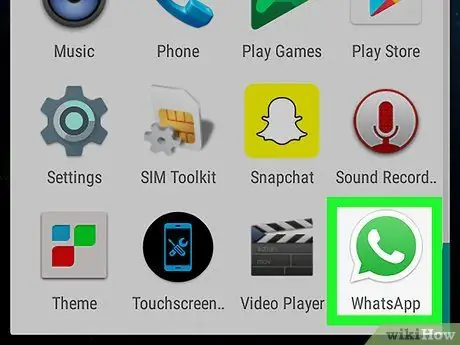
Krok 1. V zariadení otvorte aplikáciu WhatsApp Messenger
Ikona WhatsApp je zelený textový balón obsahujúci biely obrázok telefónu.
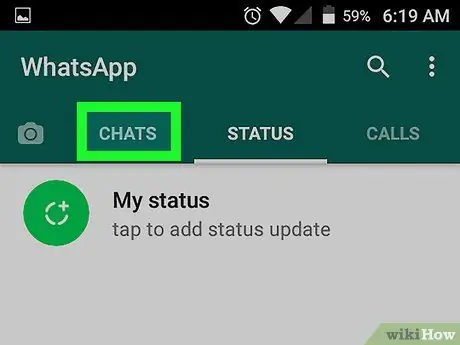
Krok 2. Klepnite na záložku CHATY (CHATY)
Ak je aplikácia WhatsApp na inej karte, klepnutím na kartu „CHATY“v hornej časti obrazovky zobrazíte zoznam konverzácií, ktoré ste s niekým alebo so skupinou nedávno viedli.
Keď WhatsApp otvorí obrazovku rozhovoru, klepnutím na tlačidlo „späť“v tvare šípky v ľavej hornej časti obrazovky sa vráťte na kartu „CHATY“
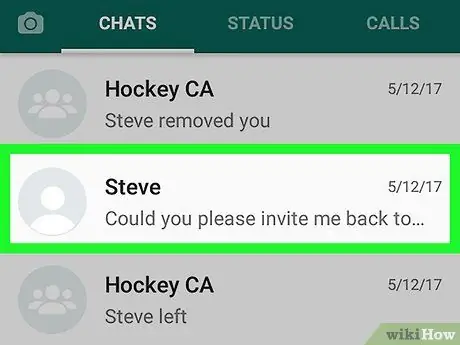
Krok 3. Posuňte obrazovku nadol a klepnite na požadovaný kontakt
Vyhľadajte kontakt, o ktorom si myslíte, že vás zablokoval na WhatsApp, a klepnutím na kontakt otvoríte obrazovku konverzácie.
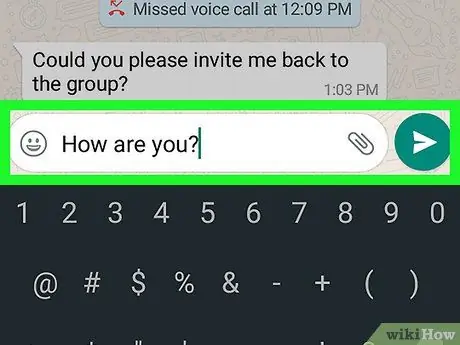
Krok 4. Odošlite správu kontaktu
Zadajte text alebo vyberte súbor a odošlite ho kontaktu na obrazovke konverzácie.
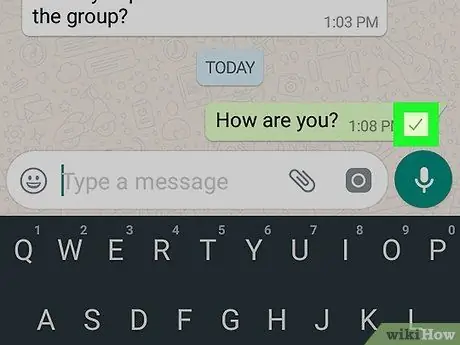
Krok 5. Začiarknite políčko, ktoré sa zobrazuje pod správou
Ak vás kontakt zablokoval, vaša správa mu nebude odoslaná. Pod správou uvidíte iba jedno sivé začiarknutie, nie dve sivé začiarknutia.
- Zobrazenie iba jedného zaškrtnutia pod správou nemusí znamenať, že vás niekto zablokoval. Vaša správa nebola odoslaná, pretože bol prerušený váš internetový signál alebo príjemca. Neskôr môžete začiarknutie políčka znova skontrolovať a zistiť, či bola vaša správa úspešne odoslaná alebo nie. Ak si nie ste istí, či správa nebola doručená, pretože ste boli zablokovaní alebo došlo k zlyhaniu vašej internetovej siete, môžete skúsiť odoslať novú správu.
- Ak ste zablokovaní, kontakt nebude dostávať správy, ani keď vás prestanú blokovať.
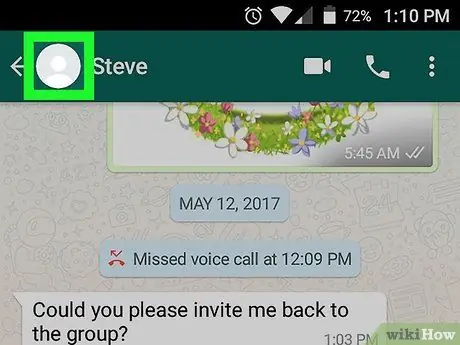
Krok 6. Zobrazte profilovú fotografiu kontaktu
Ak ste zablokovaní, profilový obrázok kontaktu osoby, ktorá vás zablokovala, je prázdny biely profil na sivom pozadí, nie profilový obrázok, ktorý predtým používal.
Upozorňujeme, že používatelia WhatsApp sa môžu rozhodnúť nepoužívať profilový obrázok alebo odstrániť svoj profilový obrázok. Ak vás niekto zablokuje, profilový obrázok kontaktu bude prázdny biely profil na sivom pozadí. Profilový obrázok, ktorý je prázdnym bielym profilom na sivom pozadí, však nemusí znamenať, že vás niekto zablokoval

Krok 7. Skontrolujte pri kontakte informácie „Naposledy zobrazené“
Ak je zablokovaný, v hornej časti obrazovky konverzácie neuvidíte pod jeho menom informácie o naposledy videnom kontakte. Vedľa svojho profilového obrázku alebo pod jeho menom neuvidíte informácie „Naposledy zobrazené“.
Používatelia WhatsApp môžu deaktivovať informácie „Naposledy zobrazené“v ponuke „Nastavenia“. Ak vás niekto zablokuje, neuvidíte informácie o jeho poslednom kontakte. To, že pri kontakte nevidíte informácie „Naposledy zobrazené“, však neznamená, že vás niekto zablokoval

Krok 8. Požiadajte svojho priateľa, aby zistil, či vás zablokoval alebo nie
Jediný spôsob, ako zistiť, či vás niekto zablokoval, je opýtať sa ho priamo. Okrem použitia tejto metódy nemôžete s istotou vedieť, či ste zablokovaní alebo nie.






